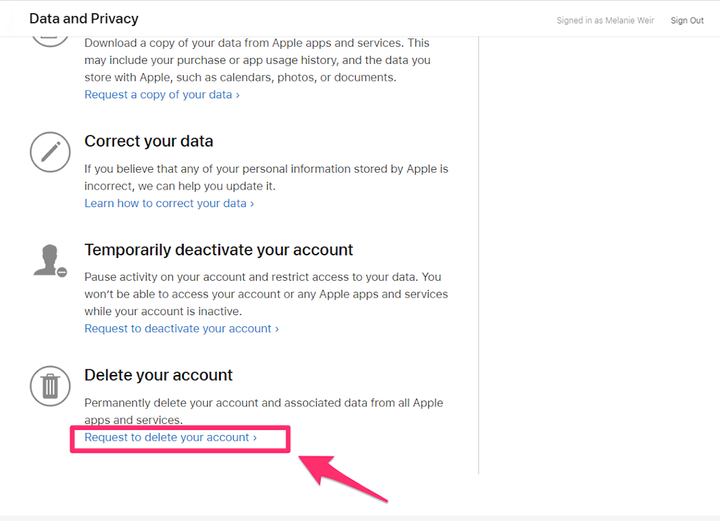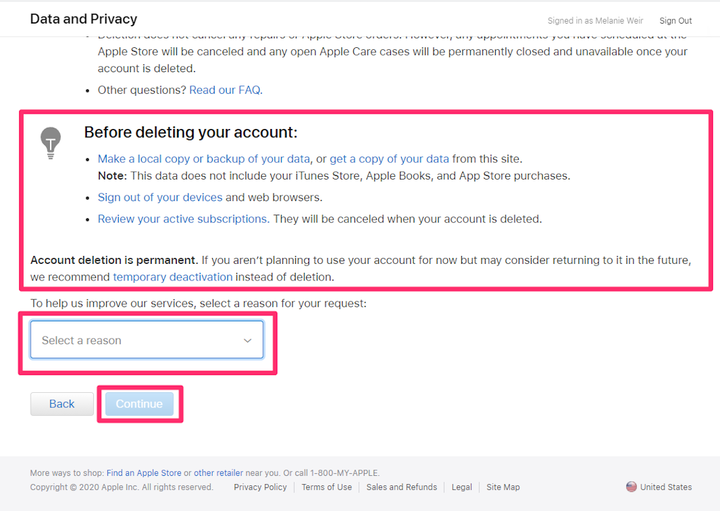Cómo eliminar una cuenta de ICloud eliminando una ID de Apple
- Puede eliminar su cuenta de iCloud, pero debe eliminar toda su ID de Apple junto con ella para hacerlo.
- Si elimina su ID de Apple, perderá el acceso a innumerables cosas, incluidas las compras de App Store y iTunes, el almacenamiento de datos, las suscripciones, las conversaciones de iMessage y otros servicios de Apple.
- Para una solución menos permanente, siempre puede desactivar temporalmente su cuenta.
Para los usuarios de Apple, su cuenta de iCloud está vinculada a su ID de Apple. Entonces, si por alguna razón ha decidido renunciar a iCloud y eliminar su cuenta por completo, puede hacerlo: Apple en realidad hace que el proceso sea relativamente fácil, en comparación con lo que otras compañías, como Facebook, han hecho en el pasado para disuadirlo de eliminar.
Sin embargo, eliminar la cuenta también significa eliminar todos los datos asociados con su ID de Apple, que es bastante.
Si elimina todo su ID de Apple, ya no tendrá acceso a:
- Compras de iTunes Store, App Store y Apple Books que haya realizado en el pasado.
- Todas las fotos, videos o documentos que haya almacenado en la nube se eliminarán de forma permanente.
- Se cancelarán todas las suscripciones para las que se haya registrado con su ID de Apple.
- Mensajes enviados a su cuenta a través de iMessage, FaceTime o iCloud mail.
- Ya no podrá suscribirse a ninguno de los servicios mencionados anteriormente, o Find My iPhone, sin crear una nueva ID de Apple.
Eliminar su ID de Apple no lo eximirá de realizar pagos si es parte del programa de actualización de iPhone.
Además, aunque no cancelará ningún pedido de Apple Store, eliminar una ID de Apple que haya utilizado en una tienda Apple cancelará cualquier cita que haya sido programada con esa cuenta y también cerrará permanentemente cualquier caso abierto de Apple Care que esté asociado. con eso. Entonces, si necesita realizar algún mantenimiento en su teléfono, espere hasta que se complete para eliminar su ID de Apple.
Cómo borrar o desactivar tu cuenta de iCloud borrando o desactivando tu ID de Apple
1. Vaya al sitio web de la cuenta de Apple e inicie sesión en la cuenta que desea eliminar.
2. Desplácese hasta la parte inferior de la página. En esta etapa, decida si desea desactivar su cuenta o eliminarla por completo.
Si simplemente desea desactivar, haga clic en el hipervínculo azul a "Solicitar la desactivación de su cuenta" y siga las instrucciones en pantalla; serán similares a las siguientes.
Nota: Desactivar su cuenta, en lugar de eliminarla, aún restringe el acceso a sus datos y servicios, pero también significa que puede reactivarla en cualquier momento sin perder sus compras o su historial. Además, si bien las próximas citas de Apple Care aún se cancelan cuando desactivas, los casos abiertos no se cerrarán.
3. Si aún desea eliminar, haga clic en el hipervínculo azul a "Solicitar eliminar su cuenta" y continúe.
Si está seguro de que desea eliminar su cuenta, haga clic en "Solicitar eliminar su cuenta".
4. Siga los pasos recomendados por Apple para la eliminación: asegúrese de tener una copia de seguridad confiable de toda su información y datos, y cierre sesión en todos los dispositivos en los que haya iniciado sesión con esta ID de Apple.
Además, asegúrese de verificar todas las suscripciones en las que se registró con esta ID de Apple y asegúrese de que está de acuerdo con que se cancelen. De lo contrario, asegúrese de transferirlos a otra cuenta.
5. Seleccione el motivo de la eliminación y haga clic en "Continuar".
Lea las recomendaciones de Apple sobre las cosas que debe verificar antes de eliminar, seleccione el motivo de la eliminación y haga clic en "Continuar".
6. Siga el resto de las instrucciones en pantalla para completar el proceso de eliminación.